win10专业版怎么新建账户 Win10怎么添加新账户
更新时间:2023-11-11 12:54:36作者:jiang
win10专业版怎么新建账户,在如今数字化的社会中,拥有一个个性化的账户成为了必不可少的一部分,而在Windows 10专业版中,新建账户和添加新账户是一个非常简单且重要的操作。无论是为了个人使用还是为了家庭共享,创建一个新的账户可以帮助我们更好地管理自己的电脑。究竟如何在Windows 10专业版中新建账户或者添加新账户呢?让我们一起来探索一下吧。
方法如下:
1.右键任务栏最左侧小窗户图标。在菜单中选择设置。如图所示:
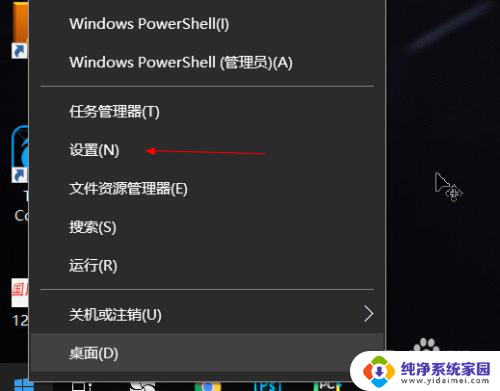
2.在弹出的界面中,选择账户。如图所示:
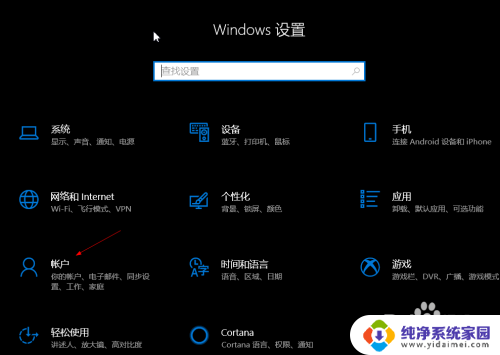
3.在弹出的界面选择左侧‘家庭和其他人员’,如图所示:
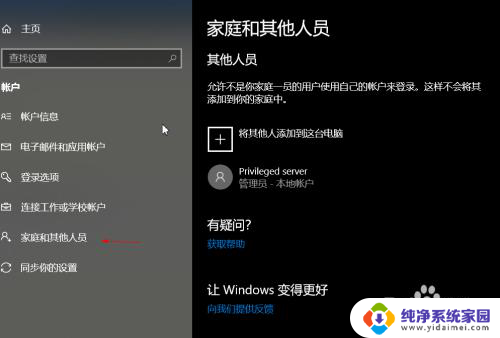
4.在右侧的界面拉到最底下,找到‘添加其他人到这台电脑’。如图所示:
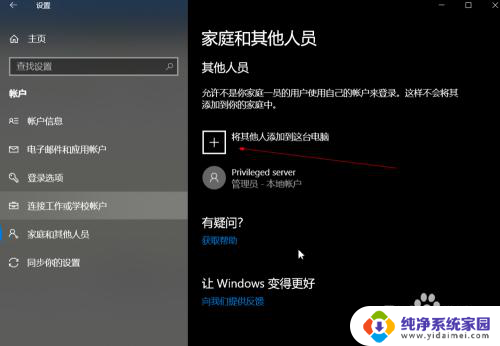
5.点击上图‘+’后,在弹出的界面上选择‘我没有这个人的登录信息’。如图所示:
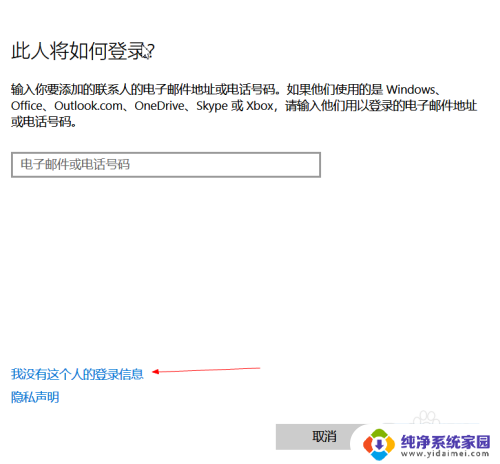
6.在弹出的界面中,选择‘添加一个没有microsoft账户的用户’。如图所示:

7.在弹出的界面中,填入用户名,密码,密保。点击下一步。如图所示:
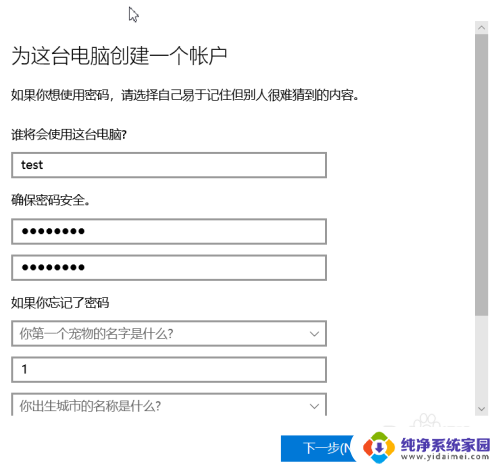
8.到此,新的账户就创建好了。如图所示:
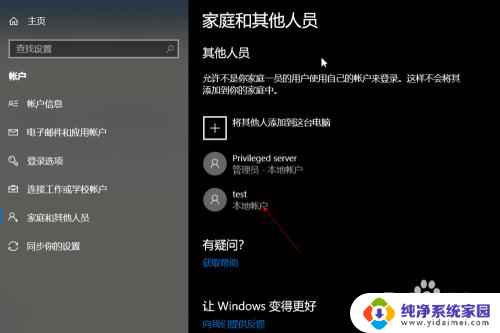
以上就是Win10专业版如何新建账户的全部内容,如果你也遇到了同样的情况,可以参照小编的方法处理,希望这篇文章对你有所帮助。
win10专业版怎么新建账户 Win10怎么添加新账户相关教程
- win10专业版怎么新建管理员账户 Windows 10 如何设置管理员账户
- win10系统怎么添加账户 Win10如何添加新用户账户
- windows10如何新建一个账户 Win10怎么新建用户账户
- win10怎么创建新账户 win10创建管理员用户账户方法
- win10企业版添加用户 Win10企业版如何添加本地用户账户
- win10启用guest来宾账户 Win10系统怎么新建guest账户
- win10怎么添加登录账户密码设置 Win10账户密码在哪里设置
- win10怎么给账户添加密码 win10系统本地账户如何设置密码
- win10专业版注销账户 Win10如何注销账户登录
- win10增加管理员账户 win10如何添加管理员账户
- 怎么查询电脑的dns地址 Win10如何查看本机的DNS地址
- 电脑怎么更改文件存储位置 win10默认文件存储位置如何更改
- win10恢复保留个人文件是什么文件 Win10重置此电脑会删除其他盘的数据吗
- win10怎么设置两个用户 Win10 如何添加多个本地账户
- 显示器尺寸在哪里看 win10显示器尺寸查看方法
- 打开卸载的软件 如何打开win10程序和功能窗口